Metainformationen zur Seite
Aufgabenplanung - Taskplaner in Windows 10/11
Taskplaner starten
Ausführen-Dialogfenster öffnen (TastenkombinationWindows + R).
In die Suchleiste Taskschd.msc eingeben und bestätigen.
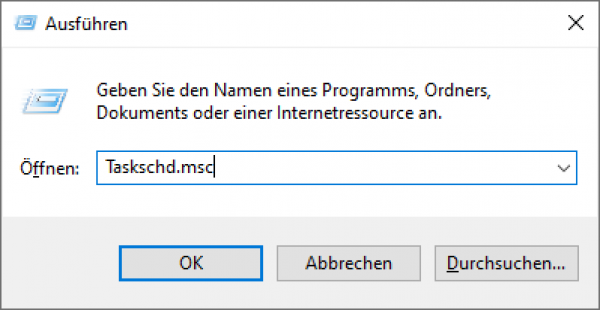
Alternativ kann man auch das Windows-Startmenü öffnen und in der Suchleiste nach der Aufgabenplanung suchen.
Funktionsweise
Mit einem Klick auf den auf der linken Seite stehenden Ordner Aufgabenplanungsbibliothek werden alle systemeigenen Aufgaben angezeigt. Diese sind in zahlreichen Unterordnern in der Aufgabenplanungsbibliothek untergebracht und geordnet.
Möchte man über die Eigenschaften eines Scheduledtasks mehr erfahren, so kann dies mit einem Doppelklick erreicht werden. Durch diesen öffnet sich ein Fenster, welches auf fünf Seiten alle möglichen Einstellungen präsentiert, welche für die gewählte Aufgabe getätigt werden können.
Dieselben Optionen stehen auch beim Erstellen einer eigenen Aufgabe zur Verfügung. Weiters ist es möglich, bereits bestehende Aufgaben im Tool zu bearbeiten und sie auch wieder zu deaktivieren oder zu löschen.
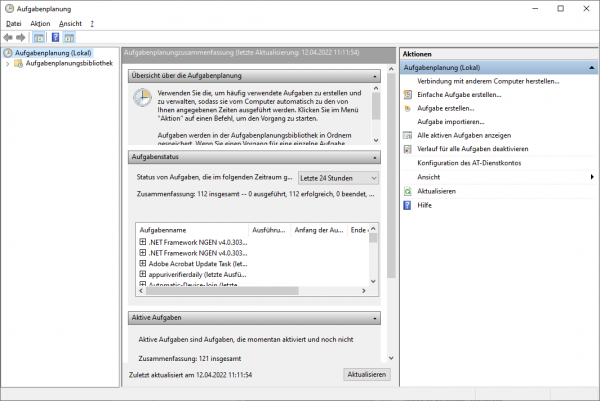
Eine neue Aufgabe planen
Unter dem Tab „Aktion“ auf „Aufgabe erstellen“ klicken. Ein neues Fenster mit verschiedenen Reitern wird geöffnet.
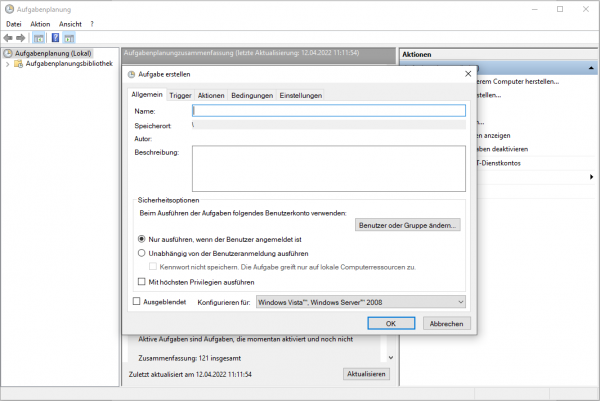
Im Reiter „Allgemein“ wird zuerst einen beliebigen Namen (z.B. Plenty Upload starten) eingegeben. Optional kann auch eine Beschreibung hinzugefügt werden.
Soll die Aufgabe einem bestimmten Konto auf dem Windows-Rechner zugeordnet werden, kann dies ebenfalls im Reiter „Allgemein“ eingestellt werden. Dazu klicken Sie im Abschnitt „Sicherheitsoptionen“ die Option „mit höchsten Privilegien ausführen“ an.
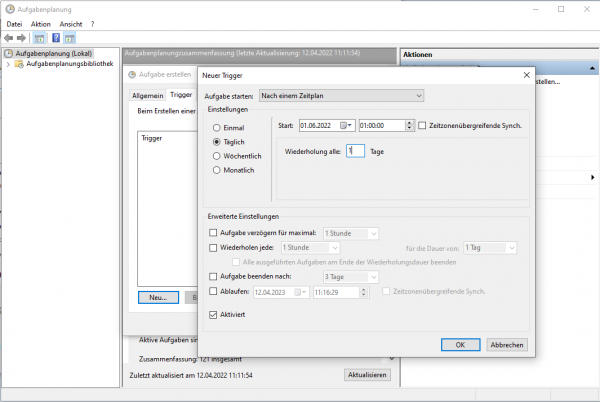
Im Reiter „Trigger“ werden die Bedingungen festgelegt, nach denen die Aufgabe ausgeführt werden soll. Mit einem Klick auf „Neu“ können sie einen Plan festlegen, nach welchem die Aufgaben gestartet werden.
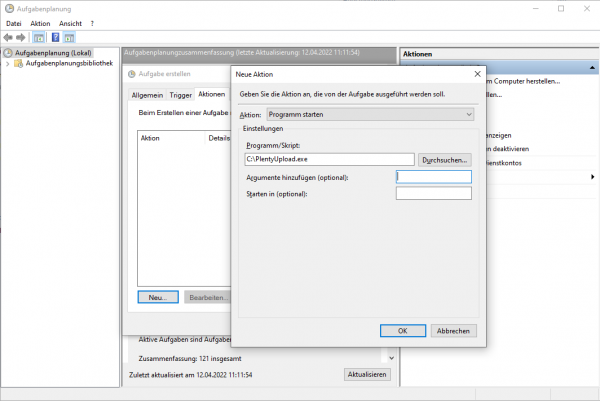
Reiter „Aktionen“ dient dazu festzulegen welche Datei ausgeführt werden soll. Dazu klicken sie in diesem Reiter auf „Neu“ und wählen die Datei welche ausgeführt werden soll.
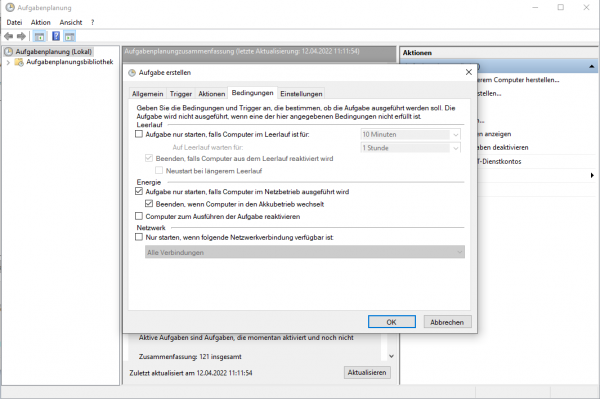
Unter dem Tab „Bedingungen“ können Nutzer zusätzliche Einstellungen der Parameter vornehmen. Es können auch die Standardeinstellungen beibehalten werden.
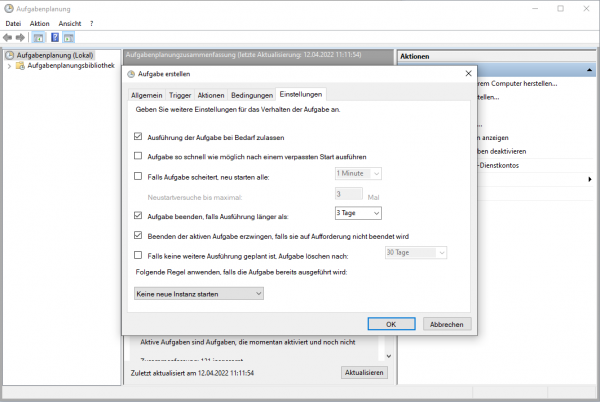
In dem Tab namens „Einstellungen“ legen Sie die Sicherheitsoptionen fest, damit bei einem Systemfehler die Ausführung der Aufgabe abgebrochen wird.
